Sveiki draugi! Kādu laiku neko neesmu publicējis. Šodien es jums parādīšu nelielu apmācību par to, kā uzlabot attēlus ar atstarojumiem, ko rada mūsu kameras zibspuldze.
Periodiski es fotografēju dažus amatniecības izstrādājumus emuāram, un dažreiz tie ir mazliet spīdīgi zibspuldzes dēļ, tāpēc izmantoju GIMP Man izdodas tos mazliet uzlabot. Es paskaidroju, ka es neesmu eksperts attēlu rediģēšanā, un to noteikti var darīt arī citādi.
Iepriekšējā analīze
Šis ir oriģinālais attēls diezgan skaidri un spilgti uz lelles sejas un viņa apaviem. Šeit mēs redzam apgabalus, kurus es vēlos labot, kas apzīmēti ar apļiem.
Rokas strādāt
1. Pirmā lieta, ko es vienmēr daru ar attēliem, ir izmantot «Līmeņi»Kas ļauj man apgaismot vai aptumšot attēlu un mainīt kontrastu.
2. Tad mēs izmantojam «Pick-krāsa»Un atlasiet apgabalu, kas ir tuvu tai, kuru vēlamies rediģēt, kur attēla krāsām nav pārmērīga spilgtuma, kuru mēs noņemsim.
3.1. Kad jaunā krāsa ir iegūta, mēs izvēlamies rīku «Sajauc». Šajā gadījumā es izmantoju režīmu normāls ar necaurredzamību 53%. Es izvēlējos gradientu pret caurspīdīgu un veids radiāli.
3.2. Mēs izvēlamies apgabalu ar rādītāju un turot nospiestu peles kreiso pogu, mēs velkamies uz vietu, kur vēlamies, lai rīks darbotos. Tā kā es izmantoju radiālo formu, tad tiek izveidota izvēlētās krāsas sfēra, kas izšķīst no centra uz āru.
4. Mēs atkārtojam 2. un 3. darbību, līdz uzdevums ir izpildīts.
Pabeigts darbs
Tieši tā. To var izdarīt arī ar dažādām sukām, nevis izmantot maisīšanas rīku, viss ir atkarīgs no attēla. Paldies, ka lasījāt, un es ceru, ka jums patika mans darbs. Līdz nākamajai reizei!

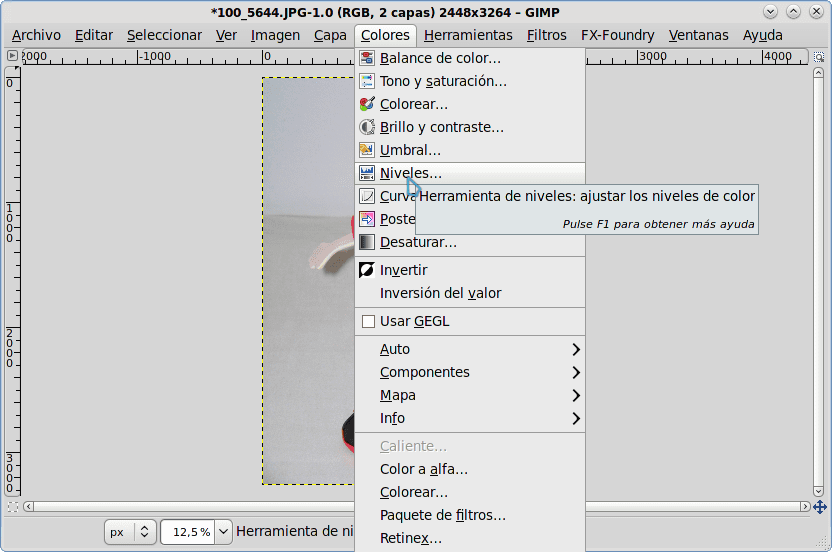
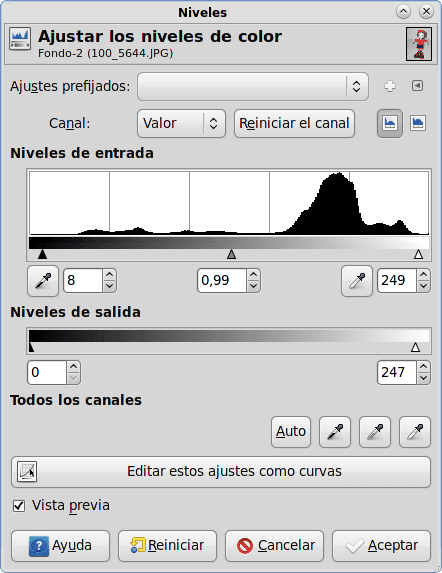
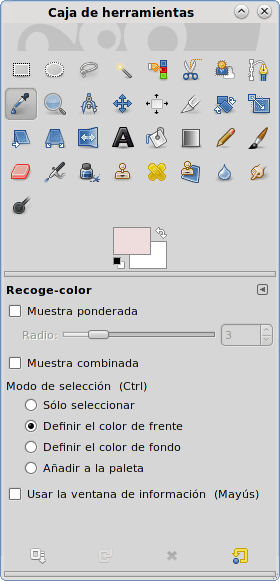
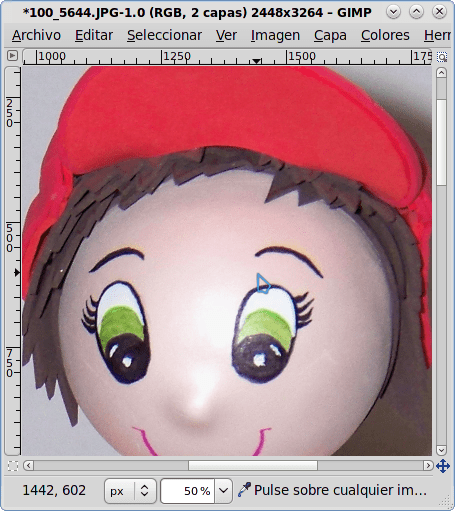
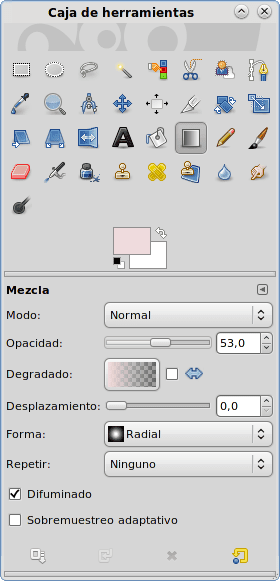
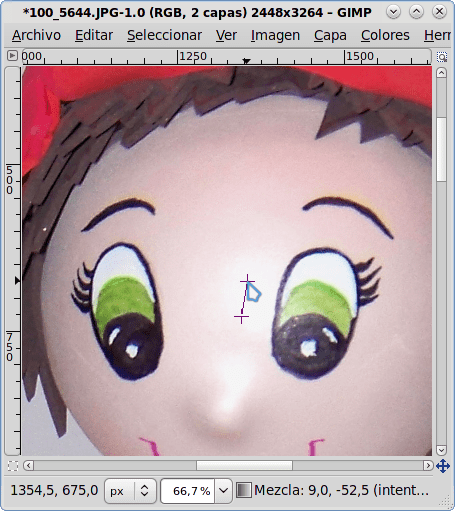


Lieliski! Paldies par padomu
Laipni lūdzam Paldies!
Ļoti labi. To, ko es nevaru saprast, kāpēc elles GIMP rediģēšanas ikonas, retušējot attēlu, ir tik lielas.
Sveiks kā tev iet.
Ja atsaucaties uz ikonām rīkjoslā, preferencēs tās var mainīt uz mazākām.
Viņi ir izvēlnē:
Rediģēt -> Preferences -> Motīvs
Tur jūs varat izvēlēties divus: "Noklusējums" un "Mazs", kas ir mazākas ikonas.
Tagad, ja jūs domājat rādītāju, kas maina formu atbilstoši rīkam, preferencēs ir arī dažas opcijas, taču es domāju, ka izmēru nevar mainīt. Attēlos tie nav redzami, jo, uzņemot ekrānu, tiek uzņemts sākotnējais rādītājs, nevis tas, kuru modificē katra lietojumprogramma.
Pievienots izlasei!
Paldies!
GIMP KDE?
Man patīk 😀 paldies par padomu
Priekā(:
kāpēc ne? xd, ja to var izmantot arī Windows un OSX.
Sveiki. Atvainojiet, ka es jūs apmānīju, bet tas nav KDE.
Tā ir Xfce tēma KDE-44-skābeklis
un arī kursora tēma Skābekļa neons
labi padomi, pēkšņi GIMP iznāk tik labi triki, paldies!
Jā, tā ir ideja: ieguldiet to, ko maz zinām tiem, kas nezina 😉
interesanti, paldies
starp citu, es izmantoju hurd kodolu virtuālajā mašīnā, un tas mani atzīst par mac os 😛
Paldies visiem par komentāriem!